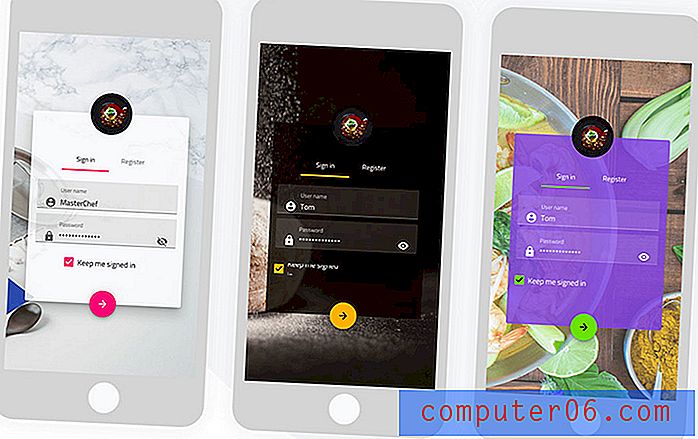Comment trier par date dans Excel Online
Certaines des fonctionnalités que j'utilise le plus souvent dans Microsoft Excel Online sont les fonctionnalités de tri. La possibilité de réorganiser vos données peut vous sauver la vie, soit lorsque vous modifiez ou évaluez des données dans votre propre feuille de calcul, soit lorsque vous préparez un rapport pour quelqu'un d'autre.
Si vous utilisez Excel depuis un certain temps, il est probable que vous ayez utilisé les fonctionnalités de tri pour trier les données par ordre alphabétique ou numérique. Mais vous pouvez également utiliser la fonction de tri pour trier par date dans Excel Online. Notre tutoriel ci-dessous vous montrera comment sélectionner et trier une plage de cellules contenant des dates dans la version en ligne d'Excel.
Comment trier une colonne de dates dans Excel Online
Les étapes de cet article ont été effectuées dans Google Chrome, mais fonctionneront également pour d'autres navigateurs Web de bureau, tels que Firefox ou Edge. Ce guide suppose que vous disposez actuellement d'une colonne de dates dans votre compte Excel Online et que vous souhaitez pouvoir trier ces dates en plaçant la date la plus récente ou la date la plus ancienne en haut de la colonne. Nous effectuerons ce tri en sélectionnant toutes nos données et en les transformant en tableau.
Étape 1: accédez à Excel Online à l'adresse https://office.live.com/start/Excel.aspx et connectez-vous à votre compte Microsoft.
Étape 2: Ouvrez le fichier Excel contenant la colonne des dates que vous souhaitez trier.

Étape 3: Sélectionnez toutes vos données. Notez que si vous n'avez pas déjà d'en-têtes pour vos données, vous devez les ajouter pour rendre ce processus un peu plus facile. Par en-têtes, j'entends la première ligne au-dessus des données qui identifie le type de données dans vos cellules.
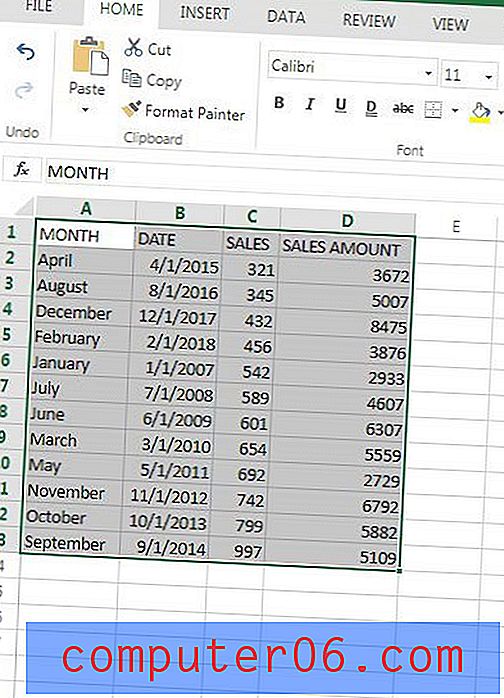
Étape 4: cliquez sur l'onglet Insérer en haut de la fenêtre.
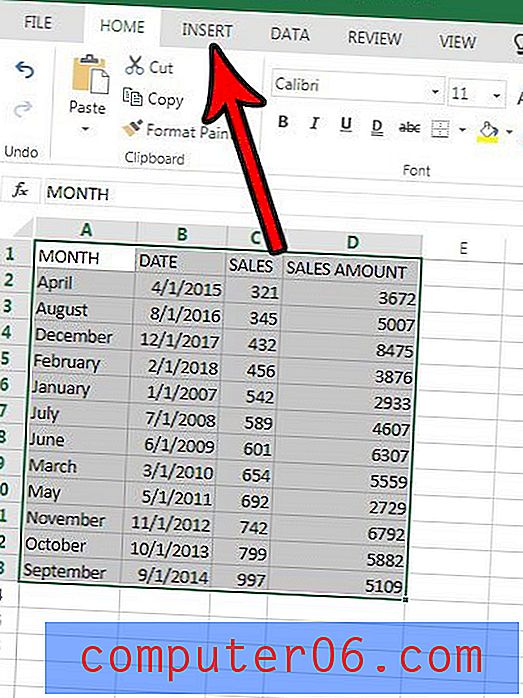
Étape 5: cliquez sur le bouton Tableau dans la section Tables du ruban.
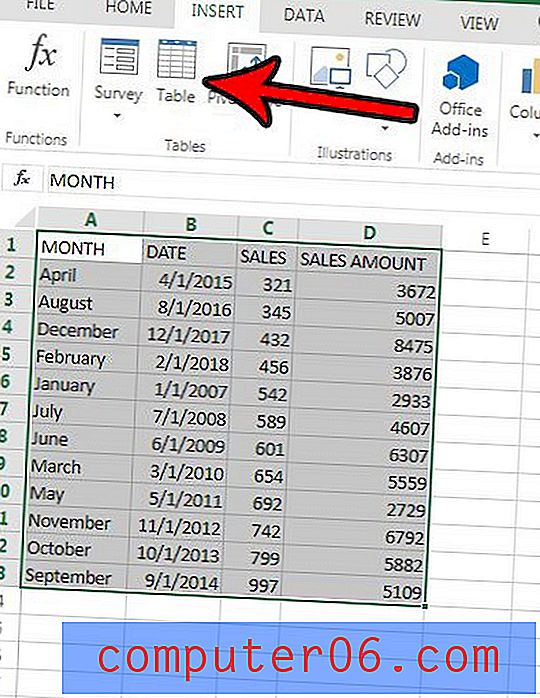
Étape 6: cliquez sur le bouton OK dans la fenêtre contextuelle Créer une table .
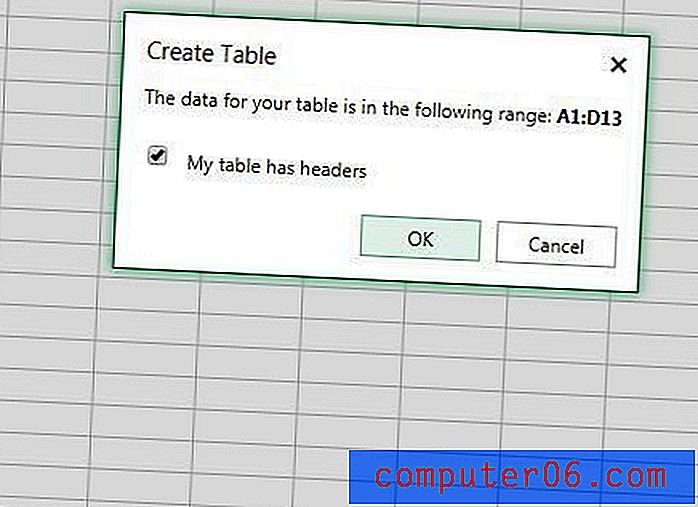
Étape 7: cliquez sur le bouton fléché à droite de la colonne Date .
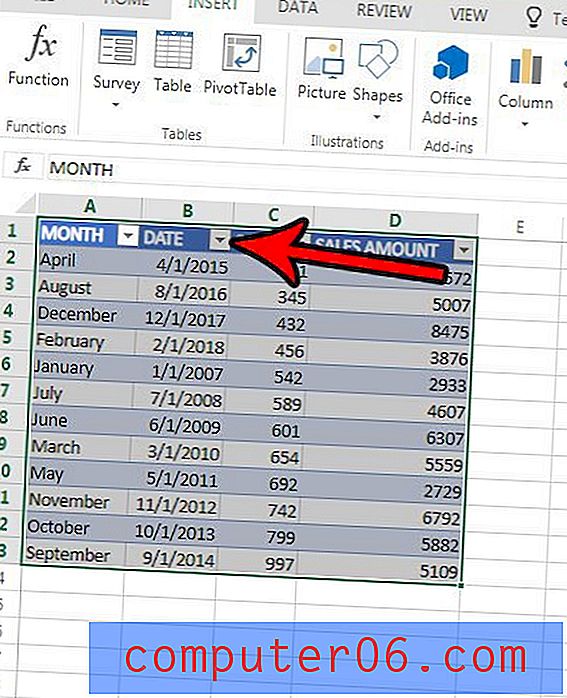
Étape 8: Sélectionnez l' option Tri croissant ou Tri décroissant . Si vous choisissez Trier par ordre croissant, la date la plus ancienne sera en haut de la colonne. Si vous choisissez Trier par ordre décroissant, la date la plus récente sera en haut de la colonne.
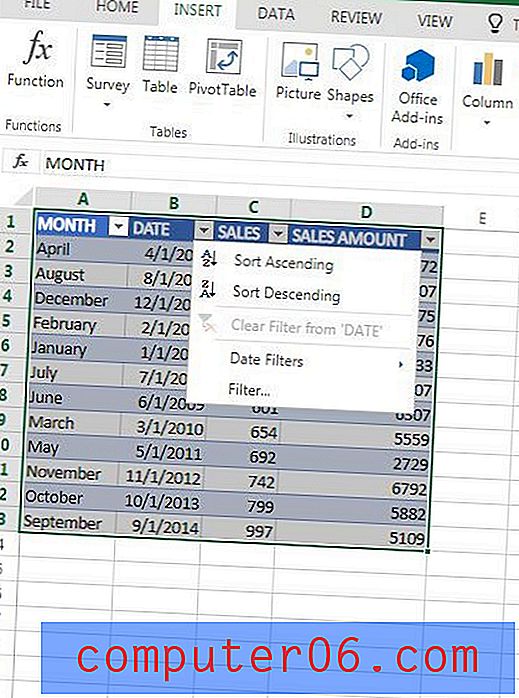
Notez que cela ne fonctionnera que si les dates dans les cellules sont formatées de manière à ce qu'Excel puisse interpréter les données comme des dates. Si vous constatez que le tri ne fonctionne pas correctement, vous devrez peut-être modifier la mise en forme de vos données et réessayer.
Cet article vous montrera comment modifier le formatage de la date dans la version de bureau d'Excel, ce qui est très similaire à la façon dont vous modifieriez le format de date dans la version en ligne d'Excel.